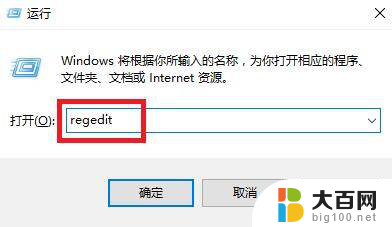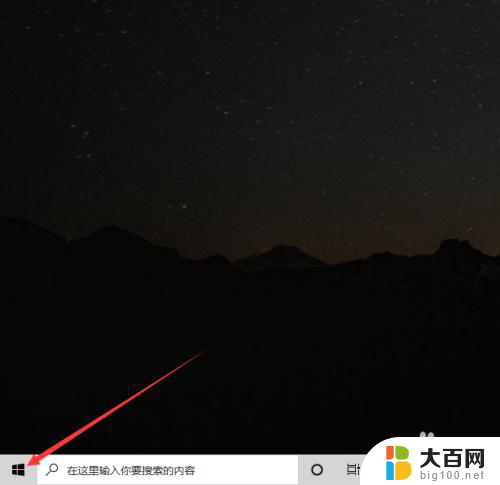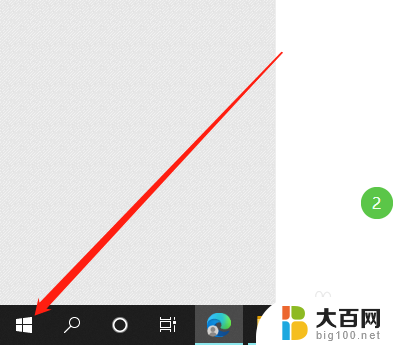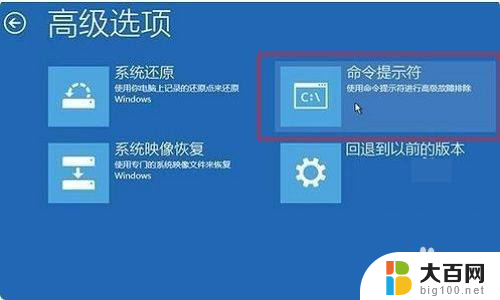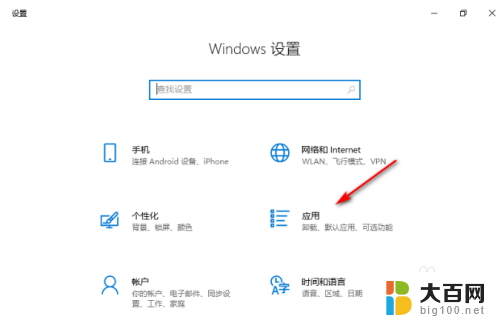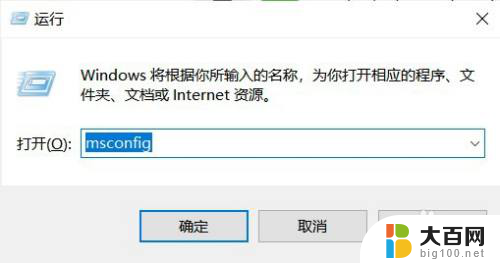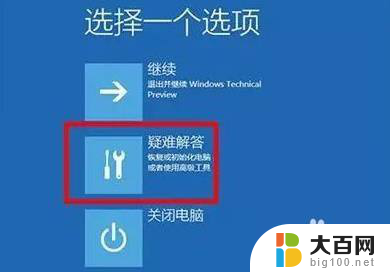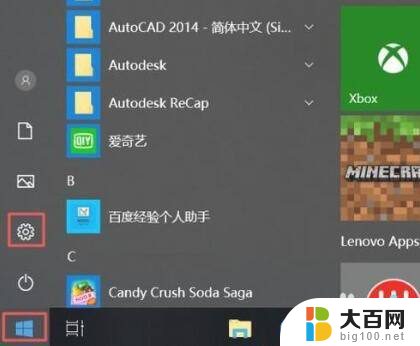win10怎么设置两个系统 Win10双系统默认启动系统怎么调整
更新时间:2024-06-08 15:16:57作者:big100
Win10双系统是指在一台计算机上安装了两个不同的操作系统,用户可以根据需要选择启动其中一个系统,但有时候用户可能希望更改默认启动系统,那么该如何调整呢?通过简单的设置,用户可以轻松地更改Win10双系统的默认启动系统,让自己的计算机在开机时直接进入所需的操作系统。接下来我们就来详细介绍一下这个设置过程。
步骤如下:
1.按组合键【Win+R】调出运行工具,然后再输入【msconfig】再点击确定。
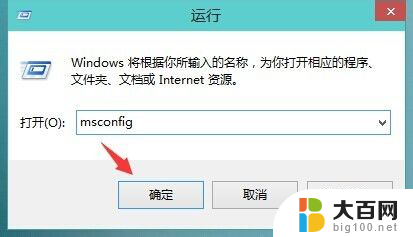
2.进入系统配置的界面,然后点击引导选项这下面显示的都是当前系统启动的系统。选择你要更改启动顺序的系统点击【设为默认值】
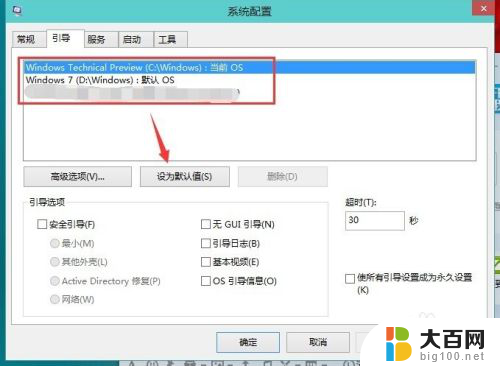
3.设置好默认的系统后一定要点击【确定】不然然是不会保存设置的。
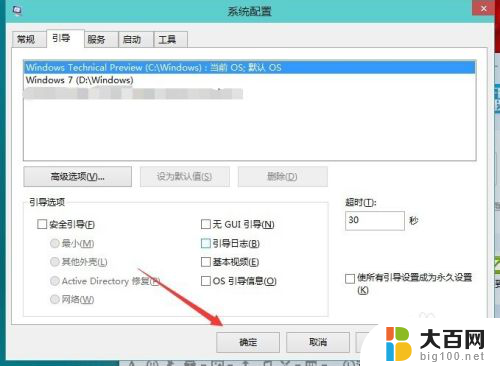
4.系统配置设置好需要重启一下电脑才会生效。点击【重新启动】,再重启的时候就会默认启动刚刚设置的那个系统。
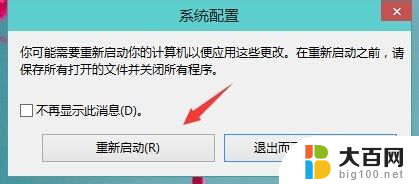
以上就是如何在win10设置两个系统的全部内容了,对于那些不清楚的用户,可以参考以上小编的步骤进行操作,希望能对大家有所帮助。